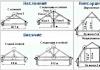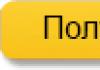Criação de cartão de visita da Microsoft. Alterando o tamanho do texto
O MS Word possibilita não apenas executar e organizar documentos de escritório.
Usando os modelos embutidos no Word e seus elementos usuais em um painel especial, você poderá criar vários tipos de documentos, incluindo cartões para você ou para uma empresa.
Microsoft Word
contém todos os parâmetros necessários para isso, com os quais você pode abordar a criação de cartões de visita.
Após os métodos e técnicas listados, você nem precisará de programas e agências especiais para criar cartões de visita.
1. Escolha um plano de fundo e uma textura para um cartão de visita no Word
Na maioria das vezes, ao criar cartões postais, cartões ou cartões de visita, é o design que leva.Normalmente, texturas e outras imagens de fundo, incluindo fontes e assim por diante, levam muito tempo para serem selecionadas. Todos esses elementos devem ser combinados e se complementarem o máximo possível.
Escolher uma cor de fundo está longe de ser simples, adicionando seu tom favorito ao fundo.
Como escolher a cor do cartão de visita regras gerais e orientação:
- considerar o público para o qual os cartões de visita são feitos;
- leve em consideração o fato de que a cor deve corresponder à atividade ou produto;
- considere o significado da tonalidade selecionada e sua percepção pela pessoa.
Como regra, um cartão de visita é pequeno em tamanho, o que significa que é melhor evitar o uso de muitas cores e texturas com o texto.
Todas as informações são apresentadas de forma clara. Reflita o nome da organização, o nome do representante da organização, sua posição, insira o endereço, informações de contato e logotipo da empresa.
Seleção de fonte e layout de texto
Você deve confiar nas seguintes recomendações ao escolher texto e fontes:- Não use mais de duas fontes diferentes. É desejável realizar inscrições no mesmo estilo para que a pessoa não se distraia;
- você pode usar "famílias de fontes" para combinar umas com as outras várias formas símbolos;
- a cor do texto (fonte) deve "parecer" ou contrastar com a sombra ou imagem do fundo do cartão de visita;
- o tamanho das letras deve ser aceitável, de 10 a 14 tp.
2. Usamos modelos do Word "um
Cada versão do Word inclui um certo número de modelos prontos para criar certos elementos: cartões de visita, páginas de título, postais, brochuras para publicidade, etc.Para acessar os modelos integrados para criar cartões de visita, vá para o item "Criar".

Encontre a guia "Recomendado" e selecione o tipo de documento desejado e o design em geral a partir das recomendações sugeridas. Clique nele e abra-o em uma nova janela do Word.

Na maioria das vezes, o design dos cartões de visita está localizado completamente na folha, cerca de 8 a 10 cópias por folha de formato A4.

3. Usando modelos prontos e carregando-os
Se alguns modelos estiverem faltando no Word, ou se não houver nenhum, acesse o site oficial da Microsoft e faça o download.Os cartões de visita necessários para nós podem ser encontrados em uma seção especial no site oficial "Cartões"

Um usuário do Microsoft Word pode acessar esses bancos de dados online. Para fazer isso, entre no programa e tente criar um documento selecionando a guia "Cartões"

Obviamente, você precisará de uma conexão com a Internet para realizar essa ação. Aguarde um pouco para que os designs existentes sejam carregados em uma categoria específica.
Selecione o projeto desejado na lista proposta e crie um documento com o botão correspondente.

O arquivo agora está aberto no modo necessário. Neste modo, você pode corrigir e alterar o cartão de visita ao seu gosto.

Para usar um design pré-projetado, ou seja, um design totalmente pronto da Internet, você deve baixar um modelo, que geralmente está localizado na extensão .doc ou .docx. Você pode abrir esse tipo de arquivo em qualquer versão do Word.
Faça o download e abra o modelo necessário, faça todas as correções necessárias nas informações que já estão no cartão de visita.

Depois de mudar tudo itens necessários você pode continuar a imprimir o documento.
Conselho: para que os parâmetros da página principal não sejam violados durante a impressão, é melhor salvar os cartões de visita em formato PDF.
O grande mérito de trabalhar com modelos padrãoé a sua versatilidade e versatilidade. Eles podem ser usados em qualquer versão do MS Word.
Se nem todas as fontes estiverem instaladas no PC, apenas algumas inscrições podem parecer diferentes.
4. Tabelas para criar cartões de visita no Word
Para criar um novo cartão de visita, sem um modelo, você pode usar tabelas regulares ou criar um elemento especial no modo "Tela".Vamos rever este método.
Palavras 10, 13, 16 instruções
Antes de criar, defina a marcação de documento necessária. Para fazer isso, clique na guia "Layout". Em seguida, selecione todas as opções de campo necessárias. Na próxima lista suspensa, selecione "Restringir".O tipo fornecido é mais adequado para cartões postais e cartões.

Agora desenhe ou crie uma tabela com duas colunas e cinco linhas.

A tabela que você criou se tornará o contorno de seus cartões. Estique a tabela criada para a folha inteira.

Vá para as "Propriedades" da tabela e defina a altura para 5 cm e a largura para 9 cm.

Removemos os recuos que foram definidos automaticamente após a criação da tabela. Você precisa removê-los para que os rótulos sejam exibidos uniformemente em cada uma das células.
Insira as propriedades e depois os parâmetros da tabela. As margens devem ser definidas para "0 cm". Salve suas alterações.

Agora criamos o texto dos cartões de visita. Mas primeiro, alinhe todos os caracteres com uma régua no Word

O texto pode ser definido no campo do cartão de visita a seu critério.
Para criar um plano de fundo, clique com o botão direito do mouse em uma célula livre. E, em seguida, abra uma janela especial "Preenchimentos" e selecione o melhor plano de fundo.

Para adicionar um logotipo ou imagem ao campo do cartão de visita, você precisa usar a guia "Inserir" e selecionar uma imagem ou formas.

Para repetir (copiar) um desenho já criado, selecione a tabela e use as teclas de cópia CTRL + C para colá-lo nas linhas restantes usando a combinação de teclas CTRL + P.
O logotipo terá que ser transferido para uma célula separada.

Criar cartões de visita Word 2007
Para criar cartões de visita no Word 2007, você precisa ir para a guia "Layout da página". Selecione Margens e, em seguida, selecione Margem estreita.Devo dizer desde já que as informações deste artigo são uma das formas possíveis de fazer um cartão de visita no Word. Na verdade, existem algumas opções, mas neste artigo vou contar uma das mais simples.
Para começar, precisamos marcar uma folha para colocar cartões de visita nela. Como fazer isso, eu disse no artigo Como fazer seu próprio cartão de visita. Para aqueles que estão com preguiça de ler, você pode baixar imediatamente o arquivo marcado finalizado.
Além da marcação, é necessário um plano de fundo para um futuro cartão de visita.
Agora que o arquivo está marcado e o fundo está à mão, vamos começar a fazer um cartão de visita.
Instruções sobre como fazer um cartão de visita no Word:
- Pegamos nosso plano de fundo, copiamos para uma célula da tabela e definimos o tamanho da imagem para 5 por 9. Ao mesmo tempo, certifique-se de que não haja marca de seleção para manter as proporções.
- Na guia Inserir, clique no botão Formas e selecione Legenda.

- Desenhamos um retângulo em uma célula com um plano de fundo. Provavelmente ficará com um fundo e uma moldura pintada com alguma cor. Se isso é tudo, então você pode deixar assim. Caso contrário, tornamos o plano de fundo e os campos transparentes ou na cor desejada.

- Imprimimos o texto desejado na fonte desejada do tamanho necessário e o colocamos no cartão de visita ( para mover a forma você precisa clicar em suas bordas).
- Da mesma forma, colocamos todas as informações que você deseja transmitir com um cartão de visita.
- Selecione a célula com o plano de fundo e o texto, copie-a e cole-a no restante das células da tabela. Para selecionar uma célula, você precisa mover o cursor para a borda esquerda e quando estiver na forma de uma pequena seta preta, pressione o botão direito do mouse. Infelizmente, a captura de tela não mostra qual deve ser o cursor, mas destaquei o local onde ele deve ser colocado.

Em princípio, consideramos um dos mais maneiras simples como fazer um cartão de visita no word. Resta apenas imprimir o arquivo e cortar cartões de visita. Como fazer isso pode ser encontrado clicando no link no início do artigo.
Um cartão de visita é praticamente um currículo para qualquer empresa. Mais especificamente, trata-se de um pequeno pedaço de papelão que descreve muito brevemente a essência do trabalho de uma empresa ou empreendimento, no qual também estão impressos o nome do representante e seus dados de contato, bem como os contatos diretos da empresa.
O estilo de seu design depende da imaginação de designers que estão envolvidos no desenvolvimento e publicidade de relações públicas. Além disso, a atitude inicial em relação a você como representante da empresa depende da qualidade, estilo de design e concisão do texto nele estabelecido. Como se costuma dizer, “Eles se conhecem por roupas”, e então tudo depende de você. Portanto, a importância deste pequeno pedaço de papelão dificilmente pode ser superestimada.
Além de o cartão de visita e a pessoa que o entrega representarem a “cara” da empresa, ele também pode desempenhar um papel importante no futuro. Afinal, se não foi descartado imediatamente, o cliente está interessado em seus serviços e provavelmente ligará de volta.
A prática mostra que quanto mais serviços ou bens os clientes compraram de você, mais frequentemente eles entrarão em contato com você usando seus detalhes de contato no cartão de visita.
Um exemplo simples. Você está envolvido no desenvolvimento e promoção de sites e já conseguiu fazer sites chave na mão para muitos clientes que não entendem de web design. Para que eles não percam o contato com você, deixe seu cartão de visita com os dados de contato. Acredite, em menos de um ano, um deles vai ligar para você e pedir que você altere algo no site ou adicione informações lá. Frequentemente solicitado a alterar números de telefone ou endereços de e-mail, que geralmente estão localizados no "cabeçalho" do site. É aqui que você é necessário, e um cartão de visita simplesmente ajudará o cliente a encontrar seu número de telefone mais rapidamente. Mas essa é mais uma fonte de renda pelo trabalho feito para você, não é?

Como se comportar se você estiver cercado por rudes

20 sinais de que você encontrou o cara perfeito

Como um gato pode arruinar sua vida
Esperamos tê-lo convencido.
No artigo de hoje você aprenderá como fazer um cartão de visita no Word.
A fase inicial - escolha de um logotipo
Se a sua empresa não tiver um, você pode desenhá-lo você mesmo ou encomendar um logotipo de uma empresa de design. Se houver, pegue um arquivo de imagem ou digitalize-o. No caso de você ter um site, tire o logotipo dele.
Inicie o programa e abra um novo documento no Word.
Vá para o item do menu superior "Layout da página" e clique na inscrição "Tamanho".
Selecione "Outros tamanhos" no menu suspenso.


Benefícios de beber café

Que características tornam uma mulher atraente

Dez hábitos que tornam as pessoas cronicamente infelizes
Uma pequena janela será aberta com configurações adicionais, nas quais você precisa definir a largura e a altura desejadas. Defina a largura para 9,4 centímetros de comprimento e 5,4 centímetros de altura. Este é o tamanho padrão do cartão de visita.

Agora vá para a guia "Margens" e selecione a orientação da página "Paisagem". Você também precisa definir as margens esquerda, direita, superior e inferior para meio centímetro (0,5).
Com a ajuda dessas ações, você conseguiu fazer um cartão de visita em um Word de tamanho real.

Escolhendo um plano de fundo para um cartão de visita
Para fazer isso, selecione o item de menu na parte superior "Cor da página" e selecione a cor que mais lhe convier. Mas há uma ressalva. Porque a maioria das pessoas está acostumada a ver fundo branco em um cartão de visita, é aconselhável deixá-lo assim. É só que as letras pretas em um fundo branco são muito legíveis e as informações são mais fáceis de perceber visualmente.

Não importa qual plano de fundo você decida escolher. Agora prossiga para o texto preenchendo o campo vazio. Para deixar seu cartão de visita mais colorido, escolha uma fonte bonita e inusitada, mas ao mesmo tempo, as palavras devem ser fáceis de ler mesmo à distância.
Preenchimento de texto
Não há nada complicado aqui, trate esta tarefa como se você estivesse apenas digitando um texto em um Word, após o qual ele precisará ser orientado corretamente.

Agora você precisa usar qualquer versão do Photoshop para redimensionar o logotipo para que ele se encaixe harmoniosamente no lado esquerdo do cartão de visita.
Em seguida, selecione o item de menu "Inserir", e nele "Imagem" e selecione o logotipo reduzido no disco rígido do computador e clique em "OK". Você verá o logotipo que aparecerá na página do documento, você pode movê-lo com o botão do mouse para qualquer lugar do documento.
A etapa final é imprimir esta criação em uma impressora usando papel rígido (papelão) e usar o cartão de visita para a finalidade a que se destina.
Bem, você vê como é simples. Esperamos que estas instruções o ajudem a criar um cartão de visita bonito e elegante.
Video aulas
Cartões de visita no Word - como criar e imprimir um cartão de visita
Quase qualquer um homem moderno cartão de visita necessário. É conveniente dar ao interlocutor um pequeno e limpo pedaço de papel para que seu nome e patronímico estejam na frente de seus olhos durante a conversa e permaneçam como um lembrete depois disso. Você pode confiar a criação e impressão de cartões de visita a uma empresa ou gráfica, mas você mesmo pode criar um cartão de visita no Word.
Cartão de visita no Word Normalmente, o editor de vetores CorelDraw é usado para criar um modelo de cartão de visita - ele realmente permite que você prepare melhor um modelo de cartão de visita. Mas, em primeiro lugar, este programa custa muito dinheiro, e em segundo lugar, nem todo usuário sabe como trabalhar com ele. O Word usual do pacote de escritório MS Office virá em socorro - ele é instalado em cada computador e qualquer usuário pode trabalhar com ele.
Como criar um cartão de visita no Word
Você vai precisar de um vazio documento do Word. Através do menu Arquivo | Configurar página… reduza as margens para 1 cm ou menos.
Agora você precisará de uma mesa, em cada célula da qual haverá um cartão de visita. Selecione o menu Tabela | Colar | Mesa. Na janela Inserir tabela que aparece, defina o número de colunas como 2 e o número de linhas como 5. Clique em OK para inserir a tabela em seu documento. Ela não parece muito legal ainda.
Agora você precisa definir a largura e a altura do cartão de visita. O tamanho padrão do cartão de visita é de 9 x 5 cm. Claro, não há leis estritas - você é livre para fazer um cartão de visita de qualquer tamanho, mas pense em seus interlocutores. Todos os titulares de cartão de visita são projetados para caber neste tamanho padrão de cartão de visita e cartão de visita tamanho maior pode simplesmente não caber em um titular de cartão de visita. Um cartão de visita menor será incomum para segurar em suas mãos. Portanto, não saia - especifique o tamanho padrão dos cartões de visita. Selecione a tabela através do menu Tabela | Selecione | Mesa. Selecione o menu Tabela | Propriedades da tabela…. Na guia Linha, marque a caixa de seleção Altura, insira 5 cm. Na guia Coluna, marque a caixa de seleção Largura, insira 9 cm. Clique em OK para salvar as alterações.
Selecione o menu novamente Tabela | Propriedades da tabela…. Na guia "Tabela", clique no botão "Opções", especifique todos os campos da célula por padrão 0 cm.
Agora resta livrar-se das bordas pretas, caso contrário, as bordas desleixadas permanecerão no cartão de visita finalizado. Mas mesmo sem fronteiras é impossível - cartões de visita prontos terão que ser cortados de alguma forma. Vamos fazer fronteiras cor clara- então eles serão visíveis ao cortar, mas serão menos visíveis no cartão de visita finalizado. Selecione o menu Formato | Bordas e Sombreamento..., na aba Borda, selecione o tipo "todos", a cor "amarelo claro" ou qualquer outra luz (outras cores de linha), selecione a largura 0,25 cm. Usuários avançados podem usar a barra de ferramentas "Tabela" .
Tudo, a base para cartões de visita está pronta.
Agora digite o texto desejado. Normalmente, um cartão de visita tem o nome da empresa, sobrenome, nome e patronímico do proprietário, cargo e métodos de comunicação - endereço postal, telefone celular e telefone comercial, fax, correio, icq, skype. Todo o texto deve ser de fácil leitura. nome deve ser tamanho grande. Não use caligrafia pretensiosa - tenha pena da pessoa que terá dificuldade em ler este texto. Não é necessário gastar muito tempo no design - um cartão de visita simples e elegante não é pior do que um monte de delícias de design.
Deixe recuos - não digite texto próximo às bordas.
Digitamos o texto em uma célula, agora precisamos multiplicá-lo por toda a tabela. Você pode, é claro, copiar e colar texto, mas pode fazê-lo mais rápido. Selecione a célula inteira. Para fazer isso, você pode clicar 3 vezes na última linha de texto da célula. Agora pressione e segure a tecla Ctrl (está localizada no teclado no canto inferior esquerdo), não solte, pegue o texto selecionado e arraste-o para a célula adjacente. Agora você pode selecionar e arrastar já 2 células. Depois disso, 4 e assim sucessivamente até preencher toda a mesa.
Agora seu cartão de visita no Word está pronto para ser impresso. Pegue papel grosso, imprima um cartão de visita como de costume.
Corte cuidadosamente o cartão de visita ao longo das bordas. Pronto, seus cartões de visita gratuitos estão prontos.
Espero que você entenda que os cartões de visita feitos dessa maneira geralmente parecem artesanais e só podem ser usados em casos de emergência, quando não há tempo ou dinheiro para encomendar cartões de visita normais de uma impressora.
E para não se incomodar com o Word, use o programa Business Card Master para criar cartões de visita e crachás. Para preparar um cartão de visita de alta qualidade, basta inserir seus dados de contato, selecionar um modelo e imprimir o valor necessário.
Ivanova Natália | 25 de fevereiro de 2015 | Projeto | Os cartões de visita são um atributo conveniente dos empresários; sem ele, é impossível imaginar fazer negócios. Você pode encomendar cartões de visita em uma gráfica, ou você mesmo pode fazer isso usando serviços online para criar cartões de visita (eu escrevi sobre eles antes), Adobe Photoshop, também existem programas especiais para criar cartões de visita. A maneira mais fácil é criar cartões de visita no Word. Todo mundo tem o Microsoft Word em seu computador, e a maioria dos usuários de PC possui este programa.
Agora vamos passar das palavras aos atos.
Veja também os melhores modelos de cartão de visita no Photoshop
vgrafike.ru
Melhor guia: como fazer um cartão de visita no Word
O editor de texto MS Word permite que você não apenas visualize e projete documentos de escritório.
Com modelos integrados ou elementos regulares da barra de ferramentas, você pode criar cartões de visita exclusivos para você ou para toda a empresa.
O programa contém o conjunto necessário de parâmetros com os quais você pode abordar a tarefa de forma criativa.
Depois de dominar todos os truques e métodos, você não precisa mais usar programas especiais ou entrar em contato com agências profissionais para criar cartões de visita.
Todas as etapas apresentadas no artigo foram realizadas no MS Word 2016 e 2007. Todas as instruções são universais e adequadas para as versões do editor 2007, 2010, 2013 e 2016.

O maior número tempo ao criar seus próprios cartões postais, cartões de visita, cartões leva desenvolvimento de design.
Como regra, texturas, imagens de fundo e elementos adicionais são selecionados por um longo tempo. Todos eles devem ser harmoniosamente combinados e se complementam.
Escolher a cor de fundo certa não é adicionar seu tom favorito da paleta. Ao escolher uma cor, guie-se pelas regras gerais:
- o significado da sombra e sua percepção psicológica por uma pessoa;
- público para o qual são feitos os cartões de visita;
- a cor deve corresponder ao produto ou atividade proposta.
Como o cartão de visita é pequeno, não use muitas texturas, cores e textos diferentes.
As informações devem ser apresentadas de forma concisa e refletir claramente o nome da organização, o nome da pessoa, o cargo ocupado, o logotipo da empresa, endereço e informações de contato.
Layout de texto e seleção de fonte
Ao escolher um texto para um cartão de visita, confie nas seguintes recomendações:
- Não use mais de duas fontes diferentes no mesmo cartão de visita. As inscrições devem ser no mesmo estilo para atrair a atenção de uma pessoa;
- Use famílias de fontes para combinar de forma inteligente formas diferentes símbolos;
- A cor da fonte deve contrastar bem com a tonalidade ou imagem do plano de fundo;
- O tamanho das letras deve ser legível. Os caracteres não devem ter mais de 10–14 pontos tipográficos (tp).
Cada versão do Word tem bastante um grande número de modelos prontos para criar cartões de visita, convites, postais, páginas de rosto, folhetos publicitários e outros elementos.
Vamos dar uma olhada em como fazer um cartão de visita no Word usando modelos internos. Abra um processador de texto e clique na guia Arquivo. Em seguida, selecione "Criar".


Fig. 3 - a escolha do projeto finalizado
Como regra, os designs de cartões de visita estão localizados em toda a folha (8 a 10 cópias cada). Isso permite que você edite rapidamente todos os cartões e economize papel durante a impressão.

Fig.4 - edição de um projeto padrão
Voltar ao menu
Você pode baixar modelos adicionais do Word que não estão no processador de texto principal definido no site oficial da Microsoft.
Modelos adequados para cartões de visita podem ser encontrados na seção "Cartões".

Fig. 5 - base do modelo
Para baixar modelos de cartões de visita prontos, você também pode usar os bancos de dados de designs prontos nos sites vertex42 e avery.
Além disso, os usuários de versões licenciadas do MS Word podem acessar instantaneamente o banco de dados online de modelos.
Para isso, acesse o programa e na etapa de criação de um documento, selecione a aba "Cartões" (figura abaixo):

Fig. 6 - busca instantânea de designs prontos na Internet
É necessária uma conexão com a Internet para executar esta ação. Aguarde alguns segundos para que os designs necessários da categoria selecionada sejam carregados.
Agora selecione o design desejado na lista, clique nele e clique no botão "Criar".


Fig. 8 - trabalhando com o modelo baixado
Para usar um desenho pronto da Internet, baixe o template de seu interesse. O arquivo baixado deve estar no formato .doc ou .docx e aberto em qualquer versão do Word.
Abra o documento que contém o modelo e faça as edições necessárias nas informações contidas no cartão de visita:
- O nome da empresa;
- o endereço;
- seu nome completo;
- cargo ocupado;
- número de contato;
- endereço de e-mail;
- endereço profissional;
- agendar.

Arroz. 9 - um exemplo de trabalho com modelos de cartão de visita prontos
Após a edição, a página do documento está pronta para impressão.
A principal vantagem de trabalhar com templates é sua versatilidade. Eles são adequados para absolutamente todas as versões do MS Word.
Dependendo das fontes instaladas em seu computador, apenas algumas das inscrições podem parecer diferentes.
Voltar ao menu
Se você deseja criar um cartão de visita no Word do zero, pode usar tabelas ou criar elementos no modo Canvas.
Vamos dar uma olhada em como trabalhar com o primeiro método em todas as versões do MS Word.
Instruções para o Word 2010, 2013, 2016
Primeiro você precisa definir a marcação de documento apropriada. Para fazer isso, clique na guia "Layout". Selecione as opções de margem. Na lista suspensa, clique no item "Estreito".
Esse tipo a melhor maneira adequado para criar cartões de visita e postais.

Arroz. 10 - alterar campos
Agora crie uma tabela (2 colunas e 5 linhas). Para fazer isso, na barra de ferramentas principal, vá para a guia Inserir e clique no ícone Tabela.
Defina a dimensão necessária:

Fig.11 - criando uma tabela
A tabela criada será a base e o esboço dos nossos cartões de visita.
Estique-o para caber na página inteira para que fique assim:

Arroz. 12 - redimensionando a tabela
Nas propriedades da placa (guias Linha e Coluna), insira a largura (9 cm) e a altura (5 cm).

Arroz. 13 - alinhamento da mesa
Agora precisamos remover os recuos que são definidos automaticamente quando a tabela é criada. Sua remoção é necessária para que as inscrições sejam uniformes em cada célula.
Vá para as propriedades da tabela. Selecione as opções". Defina todas as margens para "0 cm". Salve suas alterações.

Fig.14 - ajuste das margens das células
Para facilitar o corte das margens após a impressão, clareie-as ligeiramente. Para fazer isso, alterne para o modo de design de tabela.
Na caixa Estilos de tabela, selecione um tom mais claro do contorno.

Arroz. 15 - mude a cor das bordas da tabela
Agora vamos passar para a criação do texto dos cartões de visita.
Primeiro de tudo, você precisa alinhar os caracteres com uma régua.

Fig. 16 - alinhamento do texto com régua
Para texto, você pode usar qualquer ferramenta que esteja no Word (diferentes fontes, estilos, espaçamento entre caracteres, etc.).
Para criar um plano de fundo, clique com o botão direito do mouse em um espaço vazio em uma célula. Abra a janela de criação de preenchimento e selecione a cor de fundo que você gosta:

Arroz. 17 - seleção de cor de preenchimento
Para adicionar um logotipo, imagem ou outro elemento ao seu cartão de visita, use a guia Inserir e selecione Formas ou Imagens.

Figura 18 - adicionando um logotipo e uma imagem a um cartão de visita
Para copiar o desenho criado para outras células, selecione o conteúdo de uma linha da tabela usando o atalho de teclado Ctrl + C e cole-o em outras linhas usando as teclas Ctrl + P.
Os logotipos devem ser transferidos separadamente para cada célula. Para preencher toda a tabela ao mesmo tempo, selecione todas as suas colunas e crie um único preenchimento.

Arroz. 19 - cartões de visita prontos
Instruções para o Word 2007
Para marcar a página desejada para colocar 8-10 cartões de visita na versão 2007 do Word, clique na guia "Layout da página". Selecione o ícone "Campos". Na lista suspensa, clique em "Campo estreito".

Arroz. 20 - parâmetros de campo
Agora crie uma tabela de forma que haja 2 colunas e 5 linhas em uma planilha.
Vá para a guia Inserir e crie uma tabela conforme a imagem abaixo:

Arroz. 21 - criando tabelas
Faça um alinhamento. Para fazer isso, vá para as propriedades da tabela:


Arroz. 23 - ajuste linhas e colunas
Remova os recuos dentro das células da tabela, conforme mostrado anteriormente na Figura 14.
Para alterar a cor das bordas da nossa tabela, você precisa selecionar a guia "Trabalhar com tabelas". Em seguida, clique no ícone "Borders" e defina o tamanho - 0,25 pt.
Na janela Cor da caneta, você pode alterar a tonalidade das margens.

Arroz. 24 - mudando fronteiras
A base para cartões de visita está pronta. Agora você pode começar a projetar o layout.
Digite o texto desejado dentro da primeira célula e alinhe-o com uma régua (Figura 16). Selecione uma cor para o fundo do cartão de visita (Figura 17).
Copie o desenho criado para o resto das células da placa. Se você indicou o site no cartão de visita e foi criado um hiperlink, certifique-se de excluí-lo (destaque a linha e pressione o botão direito do mouse):

Voltar ao menu
No Word, você pode criar uma tela para trabalhar com formas adicionais. Para criá-lo, clique em Inserir ⇒ Arte ⇒ Formas ⇒ Criar Tela (para Word 2010, 2013, 2016) ou Inserir ⇒ Formas ⇒ Nova Tela (para Word 2007).

Arroz. 26 - criando uma tela
Adicione um retângulo à tela e remova o preenchimento da forma:

Arroz. 27 - remover preenchimento
Dentro do retângulo, você pode inserir texto, adicionar outras formas, logotipos ou imagens (semelhante a como os cartões de visita foram criados em uma tabela).
Mova o ponteiro para a área da forma mostrada na figura abaixo e copie o desenho resultante.

Fig 28 - seleção e cópia do desenho
Após imprimir as folhas com cartões de visita, elas devem ser cortadas. Para fazer isso da maneira mais organizada possível, não use tesouras.
É melhor levar uma tesoura de papelaria ou uma guilhotina para cortar. Além disso, observe que o tamanho padrão dos cartões de visita ( Posição horizontal) é 9x5 cm.
Vídeo temático:
geek-nose. com
Como fazer um cartão de visita no Word
Usando o programa Microsoft Word, você pode não apenas visualizar e editar documentos de texto, mas também criar cartões de visita coloridos para você e sua empresa. Para isso, o programa tem tudo: um conjunto de templates, ferramentas para processamento de texto e gráficos. Portanto, se você estiver interessado em como fazer um cartão de visita e não quiser pagar a mais por serviços de designer, sugerimos que você se familiarize com as formas autocriação cartões em programa da Microsoft Word 2010. O método será relevante para as versões 2007, 2013 e 2016.
Veja também: Como construir um gráfico usando uma tabela no Microsoft Word?
A principal tarefa de um cartão de visita é transmitir informações ao cliente, que devem ser fáceis de ler e concisas. É neste momento que todas as pessoas cometem o erro de preencher um pedacinho de papel com uma nuvem de informações que, na verdade, não são necessárias.
Em um cartão de visita de um tom (de preferência), que deve corresponder à cor dos produtos oferecidos, você deve indicar seu nome completo. nome da pessoa ou empresa, logotipo da empresa e cargo da pessoa, endereço, telefone e e-mail. Escrever anúncios custa apenas em lado reverso cartões de visita e somente quando necessário.
Ao criar um cartão de visita, você deve usar as seguintes recomendações:
- Não use mais de 2 fontes em um cartão de visita;
- A fonte deve corresponder à cor do fundo ou do logotipo. Um desvio de um tom é permitido;
- Tamanho da fonte - 10-14 (tp). Letras menores não serão vistas pelos clientes, letras grandes se fundirão com a imagem.
Somente escolhendo corretamente a cor e a fonte de um cartão de visita, uma pessoa pode contar com o fato de que pelo menos será lido.
Trabalhe com modelos de cartão de visita padrão
Qualquer versão do Microsoft Word tem modelos de cartão de visita prontos. Considere como criar cartões de visita com a ajuda deles.
- Abra um documento de texto. Clique em "Arquivo", "Criar", selecione "Cartões de visita".

- Em seguida, você precisa selecionar a categoria “Modelos de amostra”, na qual você pode ver um exemplo de design de cartão de visita.

- Depois de revisar, você pode editar o modelo ou começar a criar seu próprio cartão de visita.
Crie um cartão de visita usando modelos prontos
Para criar um cartão de visita, você deve seguir o primeiro passo acima. Em seguida, você precisa selecionar uma categoria. Veremos um exemplo usando modelos da seção "Cartões".

Aqui estamos procurando um layout adequado. Se os modelos prontos não combinam com você, acesse o site da Microsoft e baixe novos.

Clique em "Download" e clique duas vezes para abrir o documento.

O documento terá um conjunto de modelos idênticos disponíveis para edição. Se você clicar em cada um dos elementos, as bordas do bloco serão exibidas. Entramos com nossos dados.

Como cada um dos blocos terá que ser duplicado, recomendamos usar as funções de copiar e colar.

A folha acabada de cartões de visita pode ser impressa e cortada.
Como criar cartões de visita usando tabelas?
Para criar um cartão de visita de seu próprio design no Microsoft Word, você pode usar as tabelas. As instruções para executar as ações são as seguintes.
- Vá para a guia Layout de página e selecione Margens. Expomos "Narrow", que são os mais indicados para a criação de tabelas.

- Em seguida, você precisa criar células que servirão como cartões de visita. O ideal seria 10 unidades. cartões de visita em uma folha. Portanto, criamos uma tabela com 2 colunas e 5 células. Para fazer isso, clique em "Inserir", "Tabela". Em seguida, clique em "Inserir" ou desenhe uma tabela.

- Clicamos com o botão esquerdo do mouse na marca na parte inferior da página e esticamos a tabela para a planilha inteira para obter 10 células idênticas.

- Clique com o botão direito do mouse no canto do documento e selecione "Propriedades da tabela".

- Na guia "Linha", defina a altura para 5 cm.

- Na guia "Coluna", defina a largura para 9 cm.

- Agora, para remover os recuos que são criados automaticamente ao criar uma tabela, vale a pena em "Propriedades da Tabela" na aba "Tabela", clicar no botão "Parâmetros".

- Na nova janela, você precisa definir o valor como "0" para todos os campos. Somente após realizar essas etapas, o texto será distribuído uniformemente em cada célula.

- Agora vamos passar para a criação dos próprios cartões de visita. Se você planeja adicionar um logotipo da empresa ou algum tipo de imagem, insira-o primeiro. É desejável que a imagem não tenha um fundo.

- Usando marcadores, colocamos a imagem na célula do cartão de visita. Em seguida, clique com o botão direito do mouse na imagem e selecione "Quebrar texto" e clique em "Atrás do texto". Digite o texto.

- Você também pode alterar a cor da fonte e o plano de fundo. Para alterar a cor da fonte, selecione o texto e clique no botão "Alterar cor do texto".

- A cor de preenchimento pode ser alterada usando um botão especial.

- Após preencher o cartão de visita com os dados, você pode clicar no botão "Salvar" ou "Imprimir".
O cartão de visita está pronto. Dessa forma, você pode fazer cartões para qualquer finalidade, não apenas cartões de visita, mas também convites, cupons de desconto.
Para obter mais informações sobre como criar cartões de visita no Word, veja o vídeo:
SoftikBox.com
Como fazer um cartão de visita no Word? instrução passo a passo

Um cartão de visita é praticamente um currículo para qualquer empresa. Mais especificamente, trata-se de um pequeno pedaço de papelão que descreve muito brevemente a essência do trabalho de uma empresa ou empreendimento, no qual também estão impressos o nome do representante e seus dados de contato, bem como os contatos diretos da empresa.
O estilo de seu design depende da imaginação de designers que estão envolvidos no desenvolvimento e publicidade de relações públicas. Além disso, a atitude inicial em relação a você como representante da empresa depende da qualidade, estilo de design e concisão do texto nele estabelecido. Como se costuma dizer, “Eles se conhecem por roupas”, e então tudo depende de você. Portanto, a importância deste pequeno pedaço de papelão dificilmente pode ser superestimada.
Além de o cartão de visita e a pessoa que o entrega representarem a “cara” da empresa, ele também pode desempenhar um papel importante no futuro. Afinal, se não foi descartado imediatamente, o cliente está interessado em seus serviços e provavelmente ligará de volta.
A prática mostra que quanto mais serviços ou bens os clientes compraram de você, mais frequentemente eles entrarão em contato com você usando seus detalhes de contato no cartão de visita.
Um exemplo simples. Você está envolvido no desenvolvimento e promoção de sites e já conseguiu fazer sites chave na mão para muitos clientes que não entendem de web design. Para que eles não percam o contato com você, deixe seu cartão de visita com os dados de contato. Acredite, em menos de um ano, um deles vai ligar para você e pedir que você altere algo no site ou adicione informações lá. Frequentemente solicitado a alterar números de telefone ou endereços de e-mail, que geralmente estão localizados no "cabeçalho" do site. É aqui que você é necessário, e um cartão de visita simplesmente ajudará o cliente a encontrar seu número de telefone mais rapidamente. Mas essa é mais uma fonte de renda pelo trabalho feito para você, não é?
Esperamos tê-lo convencido.
No artigo de hoje você aprenderá como fazer um cartão de visita no Word.
A fase inicial - escolha de um logotipo
Se a sua empresa não tiver um, você pode desenhá-lo você mesmo ou encomendar um logotipo de uma empresa de design. Se houver, pegue um arquivo de imagem ou digitalize-o. No caso de você ter um site, tire o logotipo dele.
Inicie o programa e abra um novo documento no Word.
Vá para o item do menu superior "Layout da página" e clique na inscrição "Tamanho".
Selecione "Outros tamanhos" no menu suspenso.

Uma pequena janela será aberta com configurações adicionais, nas quais você precisa definir a largura e a altura desejadas. Defina a largura para 9,4 centímetros de comprimento e 5,4 centímetros de altura. Este é o tamanho padrão do cartão de visita.

Agora vá para a guia "Margens" e selecione a orientação da página "Paisagem". Você também precisa definir as margens esquerda, direita, superior e inferior para meio centímetro (0,5).
Com a ajuda dessas ações, você conseguiu fazer um cartão de visita em um Word de tamanho real.

Escolhendo um plano de fundo para um cartão de visita
Para fazer isso, selecione o item de menu na parte superior "Cor da página" e selecione a cor que mais lhe convier. Mas há uma ressalva. Como a maioria das pessoas está acostumada a ver um fundo branco em um cartão de visita, é melhor mantê-lo assim. É só que as letras pretas em um fundo branco são muito legíveis e as informações são mais fáceis de perceber visualmente.

Não importa qual plano de fundo você decida escolher. Agora prossiga para o texto preenchendo o campo vazio. Para deixar seu cartão de visita mais colorido, escolha uma fonte bonita e inusitada, mas ao mesmo tempo, as palavras devem ser fáceis de ler mesmo à distância.
Preenchimento de texto
Não há nada complicado aqui, trate esta tarefa como se você estivesse apenas digitando um texto em um Word, após o qual ele precisará ser orientado corretamente.

Agora você precisa usar qualquer versão do Photoshop para redimensionar o logotipo para que ele se encaixe harmoniosamente no lado esquerdo do cartão de visita.
Em seguida, selecione o item de menu "Inserir", e nele "Imagem" e selecione o logotipo reduzido no disco rígido do computador e clique em "OK". Você verá o logotipo que aparecerá na página do documento, você pode movê-lo com o botão do mouse para qualquer lugar do documento.
A etapa final é imprimir esta criação em uma impressora usando papel rígido (papelão) e usar o cartão de visita para a finalidade a que se destina.
Bem, você vê como é simples. Esperamos que estas instruções o ajudem a criar um cartão de visita bonito e elegante.
Video aulas
uchieto.ru
Criar cartões de visita no Microsoft Word
O Microsoft Word pode ser usado para resolver uma variedade de tarefas, incluindo as não muito triviais, como em um editor de texto comum. No Word, você pode não apenas trabalhar com documentos, escrever trabalho científico, artigos ou relatórios, mas também, por exemplo, crie você mesmo cartão de visitas. Embora em nosso tempo eles não sejam usados com tanta frequência quanto antes, ainda assim é conveniente e não sobreviveu completamente à sua utilidade. Existem editores gráficos mais avançados que permitem desenhar um cartão muito melhor, mas esses programas não são baratos e você precisa ter conhecimentos especiais para trabalhar neles. No Word, você pode fazer um cartão de visita bastante decente em poucos minutos. Neste artigo, veremos mais de perto como fazer um cartão de visita no Word. Vamos descobrir. Ir!

DENTRO editor de texto pode realizar muitas tarefas
Você precisa começar definindo os parâmetros da página. Para fazer isso, vá para a guia "Layout" e defina as margens para 1 cm ou um pouco menos. Em seguida, você precisa criar uma tabela. Abra a aba "Inserir" e crie uma tabela 2x5, ou seja, 2 colunas e 5 linhas. O próximo passo é definir os parâmetros de altura e largura para o cartão. Os valores padrão são 9 cm de largura e 5 cm de altura. Você pode pular isso fazendo o cartão do tamanho desejado. Lembre-se de que todos os porta-cartões de visita e compartimentos especiais em outros acessórios são projetados especificamente para esse formato. Vamos definir valores desejados. Selecione a tabela e abra suas propriedades. Indo para a aba “String”, marque a caixa de seleção “Height” e digite o valor da altura (no nosso caso é 5 cm). Em seguida, na guia "Coluna", marque a caixa "Largura" e insira o número apropriado (por exemplo, 9 cm). Não se esqueça de confirmar os parâmetros inseridos.


Depois disso, na mesma janela de propriedades da tabela, clique no botão “Parâmetros”. Lá você precisa definir as margens de todas as células por padrão para 0 cm. Em seguida, remova as linhas divisórias desnecessárias, deixando apenas aquelas ao longo das quais você cortará cartões de visita. Você pode tornar as bordas mais claras para que fiquem visíveis ao recortar os cartões, mas ficarão muito menos visíveis no cartão de visita já feito. Para fazer isso, selecione "Borders and Shading" na seção "Format" e selecione "All" na seção "Type". Defina qualquer cor, cores claras. Defina a largura para um quarto de centímetro.

Agora que a base está pronta, vamos para o texto. Introduza o nome completo, nome da empresa, cargo e contactos que considere necessário indicar. O texto deve ser legível, portanto, fontes sofisticadas que podem dificultar o reconhecimento das letras não devem ser usadas. Além disso, não se esqueça de recuar para que todas as informações não fiquem localizadas ao lado das bordas.

Depois de inserir o texto na célula, você deve preencher todo o resto. Este problema é resolvido por uma simples cópia. Para acelerar o processo, clique três vezes na célula com o texto, colocando o cursor na última linha, e mantenha pressionada a tecla Ctrl, mantendo a tecla pressionada, você pode arrastar o texto selecionado para a célula, depois selecionar dois, quatro, seis, e assim por diante. Essa abordagem acelerará bastante o processo se você for imprimir um grande número de cartões. Observe que papel grosso deve ser usado para impressão. Deve-se entender que criar um cartão de visita realmente bonito e sério no Word não funcionará e, nesse caso, é melhor entrar em contato com a gráfica.
É assim que você pode criar seu próprio cartão de visita de maneira fácil e rápida no Word. Escreva nos comentários se este artigo o ajudou e tire todas as suas dúvidas sobre o tema discutido.

Por que a internet está lenta no meu laptop